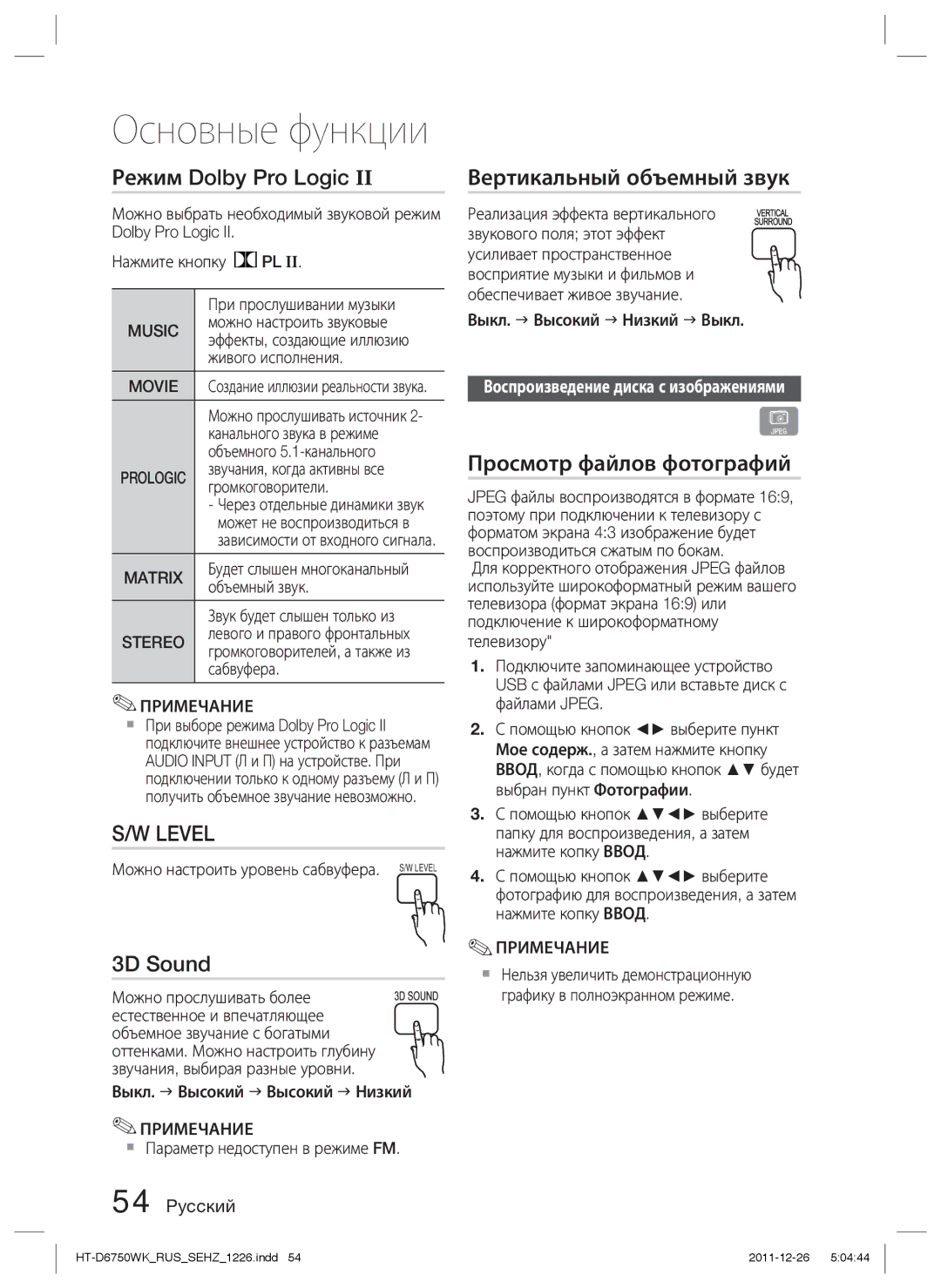Основные функции
Режим Dolby Pro Logic II
Можно выбрать необходимый звуковой режим Dolby Pro Logic II.
Нажмите кнопку ![]() PL II.
PL II.
| При прослушивании музыки | |
MUSIC | можно настроить звуковые | |
эффекты, создающие иллюзию | ||
| ||
| живого исполнения. | |
MOVIE | Создание иллюзии реальности звука. | |
| Можно прослушивать источник 2- | |
| канального звука в режиме | |
| объемного | |
PROLOGIC | звучания, когда активны все | |
громкоговорители. | ||
| ||
| - Через отдельные динамики звук | |
| может не воспроизводиться в | |
| зависимости от входного сигнала. | |
MATRIX | Будет слышен многоканальный | |
объемный звук. | ||
| ||
| Звук будет слышен только из | |
STEREO | левого и правого фронтальных | |
громкоговорителей, а также из | ||
| ||
| сабвуфера. |
✎ПРИМЕЧАНИЕ
При выборе режима Dolby Pro Logic II подключите внешнее устройство к разъемам AUDIO INPUT (Л и П) на устройстве. При подключении только к одному разъему (Л и П) получить объемное звучание невозможно.
S/W LEVEL
Можно настроить уровень сабвуфера. | S/W LEVEL |
|
3D Sound
Можно прослушивать более естественное и впечатляющее объемное звучание с богатыми оттенками. Можно настроить глубину звучания, выбирая разные уровни.
Выкл. Высокий Высокий Низкий
✎ПРИМЕЧАНИЕ
Параметр недоступен в режиме FM.
54 Pyccкий
Вертикальный объемный звук
Реализация эффекта вертикального звукового поля; этот эффект усиливает пространственное восприятие музыки и фильмов и обеспечивает живое звучание.
Выкл. Высокий Низкий Выкл.
Воспроизведение диска с изображениями
G
Просмотр файлов фотографий
JPEG файлы воспроизводятся в формате 16:9, поэтому при подключении к телевизору с форматом экрана 4:3 изображение будет воспроизводиться сжатым по бокам.
Для корректного отображения JPEG файлов используйте широкоформатный режим вашего телевизора (формат экрана 16:9) или подключение к широкоформатному телевизору"
1.Подключите запоминающее устройство USB с файлами JPEG или вставьте диск с файлами JPEG.
2.С помощью кнопок ◄► выберите пункт Мое содерж., а затем нажмите кнопку ВВОД, когда с помощью кнопок ▲▼ будет выбран пункт Фотографии.
3.С помощью кнопок ▲▼◄► выберите папку для воспроизведения, а затем нажмите копку ВВОД.
4.С помощью кнопок ▲▼◄► выберите фотографию для воспроизведения, а затем нажмите копку ВВОД.
✎ПРИМЕЧАНИЕ
Нельзя увеличить демонстрационную графику в полноэкранном режиме.